Hvis du er en IT-ekspert, har du sannsynligvis kommet over meldingen 'Fix VirtualBox Installer Error' før. Denne feilen kan oppstå av flere årsaker, men den er vanligvis forårsaket av en feil installasjonsbane eller en korrupt installasjonsfil.
Det er et par ting du kan gjøre for å fikse denne feilen, men den vanligste løsningen er å installere VirtualBox på nytt. Dette vil vanligvis fikse eventuelle korrupte filer og tillate deg å installere programvaren riktig.
hvordan du deaktiverer andre skjermvinduer 10
Hvis du fortsatt har problemer, kan du prøve å fikse installasjonsbanen manuelt eller slette VirtualBox-mappen fra systemet og starte installasjonen på nytt. Disse trinnene skal fikse meldingen 'Fix VirtualBox Installer Error' og tillate deg å installere programvaren riktig.
Hvis du ikke kan installere virtuell boks på Windows 11/10 og får en feilmelding Installasjon feilet! Feil: Fatal feil under installasjonen følg disse tipsene for å bli kvitt dette problemet. Det kan være utallige grunner til at VirtualBox ikke kan kjøre installasjonsprogrammet på datamaskinen din. Her har vi kombinert noen vanlige årsaker sammen med løsninger slik at du kan fikse problemet og installere Windows 11/10 OS uten problemer.

Fiks VirtualBox Installer Error
Følg disse trinnene for å fikse installasjonsfeilen for VirtualBox på Windows 11/10:
overflate pro 3 lysstyrke fungerer ikke
- Deaktiver Hyper-V
- Kjør installasjonsprogrammet som administrator
- Endre avanserte programinnstillinger
- Kjør feilsøkingsprogrammet for installering/fjerning av programmet
For å lære mer om disse tipsene og triksene, fortsett å lese.
1] Deaktiver Hyper-V
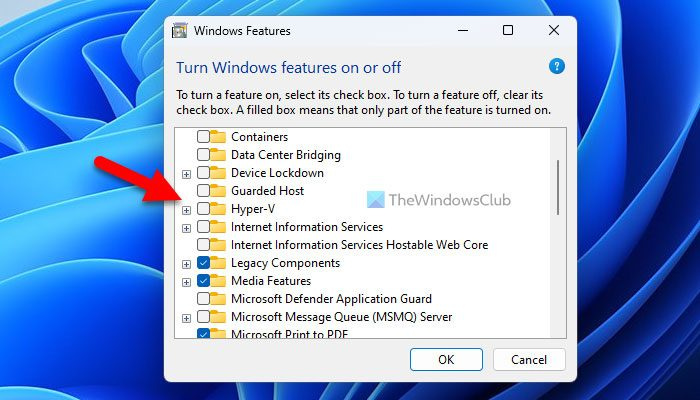
Dette er det aller første feilsøkingsforslaget du bør følge for å bli kvitt dette problemet på Windows-datamaskinen. Tredjeparts virtuelle maskinapplikasjoner som VirtualBox, VMware Workstation Player osv. fungerer ikke med Hyper-V. Dette er grunnen til at det anbefales å deaktivere eller deaktivere Hyper-V på datamaskinen din før du går gjennom installasjonsprosessen for VirtualBox.
Følg disse trinnene for å deaktivere Hyper-V i Windows 11/10:
- Klikk på søkefeltet på oppgavelinjen.
- Søk Slå Windows-funksjoner på eller av .
- Klikk på et enkelt søkeresultat.
- finne ut Hyper-V alternativ.
- Fjern merket for Hyper-V.
- trykk FINT knapp.
La den deretter fullføre alle prosesser og start datamaskinen på nytt. Etter det skal du kunne installere VirtualBox uten problemer.
2] Kjør installasjonsprogrammet som administrator
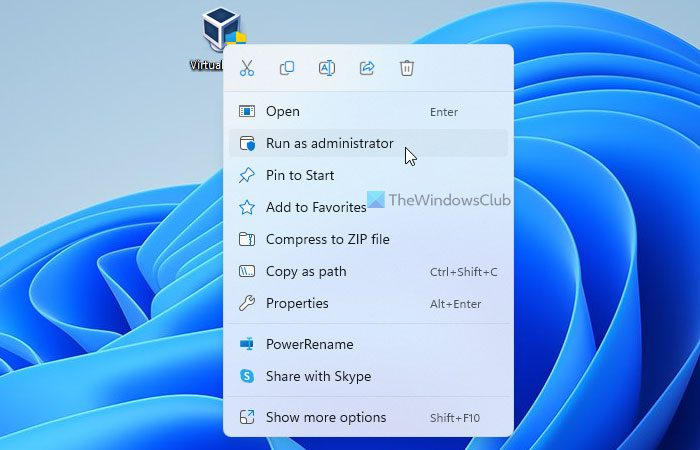
Noen ganger må du kanskje kjøre installasjonsprogrammet som administrator. Dette er nødvendig når du har konfigurert UAC eller User Account Control-innstillingen på datamaskinen. Følg derfor disse trinnene for å kjøre VirtualBox-installasjonsprogrammet som administrator:
- Finn VirtualBox-installasjonsfilen du lastet ned fra det offisielle nettstedet.
- Høyreklikk på installasjonsprogrammet.
- Plukke ut Kjør som administrator alternativ.
- Klikk på Ja alternativet i UAC-ledeteksten.
Nå skal ikke installatøren vise noen feilmeldinger.
3] Endre avanserte appinnstillinger
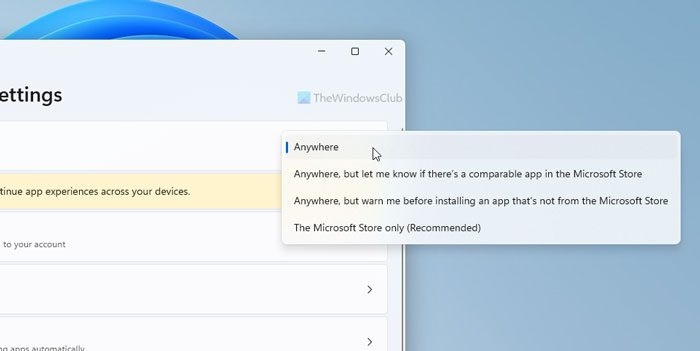
Windows 11 og Windows 10 kommer med et alternativ som blokkerer tredjepartsapper fra å bli installert av systemet. Hvis du aktiverer denne innstillingen, vil du ikke kunne installere VirtualBox eller annen programvare. Følg derfor disse trinnene for å endre avanserte appinnstillinger i Windows 11/10:
Outlook organisere etter tråd
- trykk Vinn+Meg for å åpne Windows-innstillinger.
- Gå til Programmer > Avanserte programinnstillinger .
- Utvide Velg hvor du vil hente apper nedtrekksmenyen.
- Plukke ut Hvor som helst alternativ.
Etter det, prøv å installere applikasjonen.
4] Kjør feilsøkingsprogrammet for programinstallering/avinstallering.
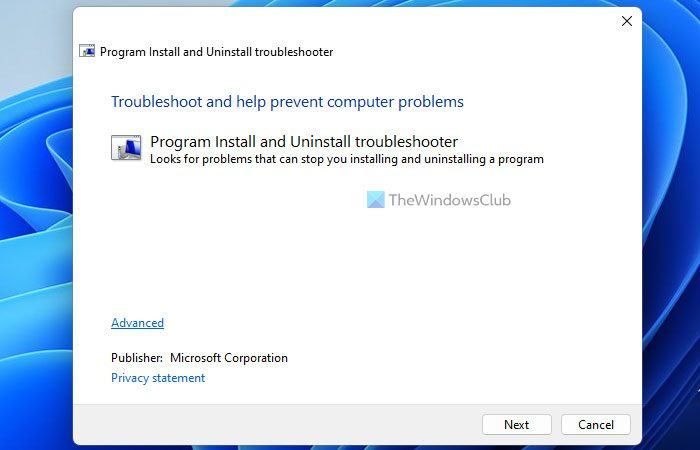
endre datamaskinplasseringsvinduer 10
Microsoft tilbyr en feilsøking som fungerer når du ikke klarer å installere eller avinstallere et program på datamaskinen. Det kalles Programinstallasjon/avinstaller feilsøking . Du kan laste ned denne applikasjonen fra Microsofts offisielle nettsted. Så kjør feilsøkingsprogrammet og følg instruksjonene på skjermen for å fikse problemet. Last ned feilsøkingsprogrammet for å installere og fjerne programmer fra support.microsoft.com .
Lese: VirtualBox FATAL: INT18: BOOT FAILURE Feil
Hvordan fikser jeg en mislykket installasjon?
Det er noen tips du kan følge for å fikse mislykket installasjon på Windows 11/10 PC. Du kan for eksempel sjekke om du har administratorrettigheter, sjekke om Windows-installasjonsmekanismen fungerer osv. På den annen side kan du kjøre Programinstallasjon/avinstaller feilsøking , start datamaskinen på nytt, prøv i sikker modus osv.
Kan du ikke installere VirtualBox på Windows?
Det kan være flere grunner til at du ikke kan installere VirtualBox på Windows. For eksempel, hvis kontoen din ikke har administratorrettigheter, vil du ikke kunne installere denne applikasjonen. Uansett hvorfor du har dette problemet, kan du fikse det ved å følge de ovennevnte tipsene og triksene.
Dette er alt! Håper disse løsningene fungerte for deg.
Lese: VirtualBox VM vil ikke åpne eller starte på Windows.














